- Scoprire EaseUS
- Chi Siamo
- Recensioni & Premi
- Contatta EaseUS
- Rivenditore
- Affiliato
- Mio Conto
- Sconto Education
Come stampare file PDF protetti in 5 semplici modi
Modificato da Elsa 02/11/2025 PDF Editor | Soluzioni
Il PDF è un formato di file comune utilizzato per archiviare documenti sia professionali che personali. Questo formato è preferito per vari tipi di documenti poiché preserva la formattazione del documento e impedisce la maggior parte dei tipi di modifica. Tuttavia potresti in file PDF protetti da password e scoprirai che sono 'più difficili da stampare rispetto ai normali file PDF.
Facendo semplicemente clic sul pulsante di stampa su un PDF protetto il file non verrà stampato . Ci sono alcune cose che devi fare prima di poter stampare questo tipo di file e questa guida spiega esattamente come stampare file PDF protetti.
Parte 1. Perché non riesco a stampare un PDF protetto?
Non è possibile stampare un PDF protetto perché l'autore originale del PDF ha applicato limitazioni al file. Se hai avuto spesso a che fare con i file PDF, saprai che molti lettori PDF ti consentono di applicare password e restrizioni ai tuoi file.
Se qualcuno non desidera che i suoi PDF vengano stampati, applicherà una restrizione che ti impedirà di stampare quel PDF protetto. Questo è il motivo per cui la normale funzione di stampa non funziona quando si tenta di stampare un file PDF protetto .
Come stampare un PDF protetto rimuovendo le restrizioni
Fortunatamente, ci sono modi per stampare PDF protetti da password. Uno di questi è rimuovere la restrizione di stampa dai file . Per farlo è necessario conoscere la password del tuo PDF . Puoi quindi seguire uno dei seguenti metodi per stampare i tuoi file protetti.
Opzione 1. EaseUS PDF Editor aiuta a stampare PDF protetti
EaseUS PDF Editor è la migliore stampante PDF gratuita, che può funzionare perfettamente su Windows 7/8/8.1/10. Per stampare un PDF protetto, devi solo inserire la password, quindi fare clic sul pulsante Stampa per farlo. Per la maggior parte di voi, potreste voler modificare i vostri file PDF come aggiungere contenuti o altro, e quasi tutte le vostre esigenze di modifica possono essere soddisfatte utilizzando il software di modifica PDF, in quanto offre molti utili strumenti di modifica.
Vuoi saperne di più funzionalità? Dai un'occhiata agli elenchi sottostanti.
- Comprimi, ruota e ritaglia i file PDF in modo flessibile
- Converti file PDF in altri formati di file o viceversa
- Gestisci i file PDF come preferisci
- Supporta più di 10 lingue OCR
Come stampare file PDF protetti su Windows 10:
Passaggio 1. Scarica e installa EaseUS pdf printer, quindi fai clic su "Apri file" per selezionare il file che desideri stampare.

Passaggio 2. Scegli il tuo documento PDF e inserisci la password nella casella.
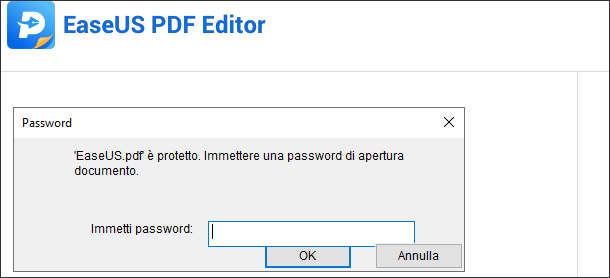
Passaggio 3. Quindi, fai clic su "File" > "Stampa" per aprire la finestra Stampa. Oppure puoi premere "Ctrl + P" per aprirlo direttamente.
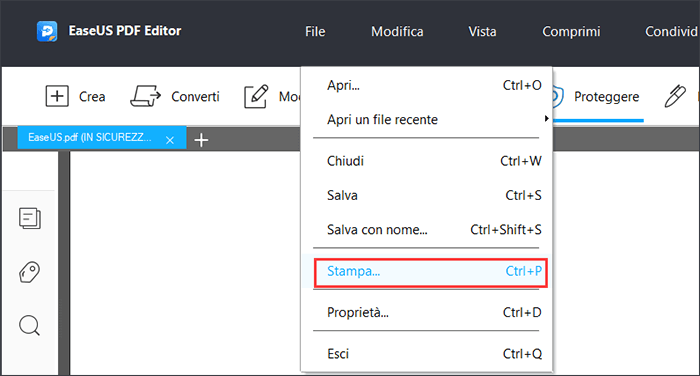
Passaggio 4. Qui puoi scegliere la stampante, le pagine, le dimensioni e molto altro per stampare il tuo documento PDF.
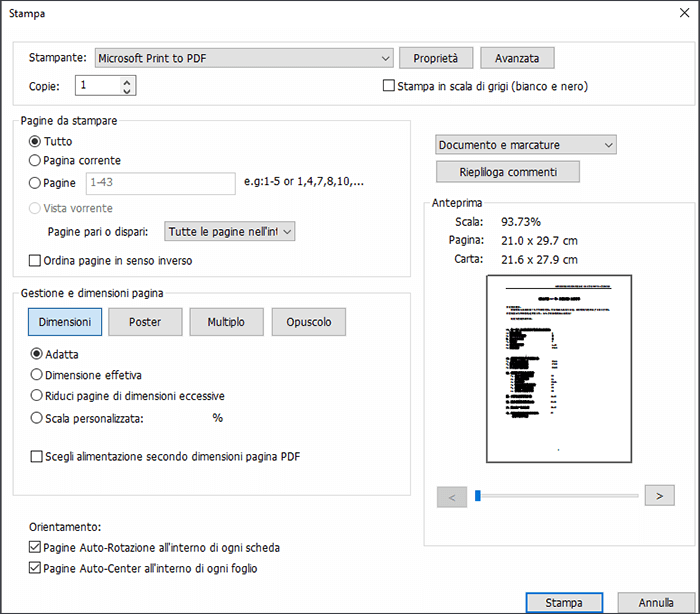
Opzione 2. Usare Adobe Reader per stampare un PDF bloccato
Quando si tratta di sbloccare un file PDF, la soluzione ideale per la maggior parte degli utenti è Adobe Reader. Dopotutto, questo è il lettore e l'editor PDF predefinito sulla maggior parte dei computer. Se anche tu usi questo programma, sarai felice di sapere che puoi usare questo strumento per stampare i tuoi PDF protetti da password. In questo modo, non è necessario installare altri strumenti per poter stampare i file PDF protetti.
Come stampare un file PDF bloccato con Adobe Reader:
Passaggio 1. Fare clic con il pulsante destro del mouse sul file PDF ovunque si trovi sul computer e selezionare "Apri con" seguito da "Adobe Reader".
Passaggio 2. Una volta aperto il file nel programma, fare clic su "File"> "Proprietà". Quindi, fare clic sulla scheda che dice "Protezione" per visualizzare le restrizioni che sono state applicate al file PDF.
Passaggio 3. Nella scheda "Protezione", fai clic sul menu a discesa accanto a "Metodo di protezione" e scegli "Nessuna protezione". A questo punto, ti verrà chiesto di inserire la tua password per le restrizioni. Fallo e continua.
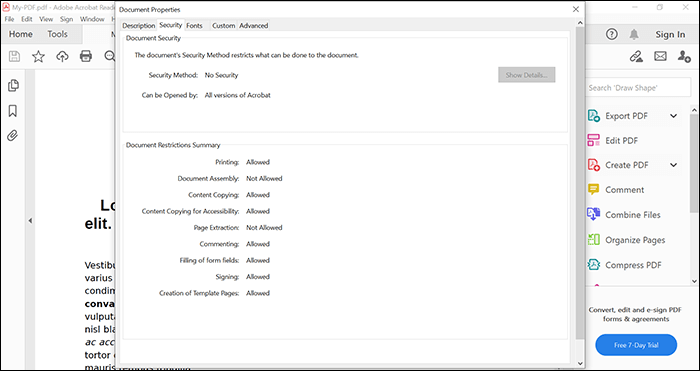
Passaggio 4. Torna al tuo PDF e premi "Ctrl + S" per salvare il file. Puoi anche iniziare direttamente a stampare il PDF facendo clic sull'opzione "File> Stampa".
Opzione 3. Utilizza Google Drive per stampare PDF protetti online
Un altro metodo semplice è utilizzare Google Drive, a condizione però che tu abbia un account Google gratuito e l'accesso a Internet. Google Drive ha un visualizzatore PDF integrato e puoi utilizzarlo per inviare i tuoi PDF a qualsiasi stampante senza dover digitare alcuna password.
Passaggio 1. Apri un browser e vai al sito di Google Drive. Quindi, fare clic sul pulsante "Nuovo" e selezionare "Caricamento file" per caricare il file PDF sul sito web.
Passaggio 2. Una volta caricato, fai clic con il pulsante destro del mouse sul PDF e seleziona "Anteprima". Questo apre il tuo file nel visualizzatore PDF integrato di Google, dandoti la possibilità di stampare i tuoi file PDF protetti.
Passaggio 3. Nella schermata di anteprima, fai clic sull'icona di stampa in alto, questo ti consentirà di stampare il tuo file PDF protetto. Non riceverai una richiesta che ti chiederà di inserire alcuna password e il tuo PDF andrà direttamente alla stampante scelta.
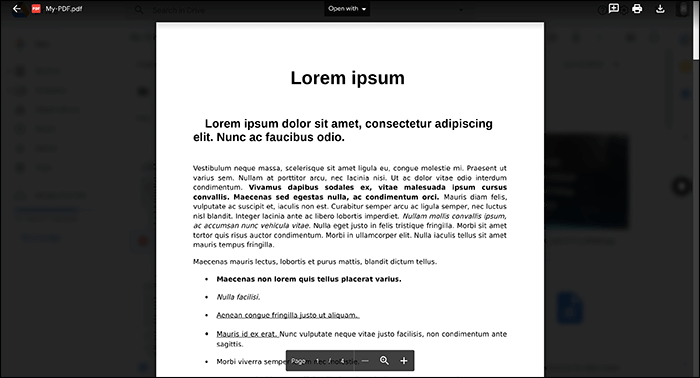
Parte 2. Come stampare PDF bloccato senza password
Se non conosci le password dei file PDF, i seguenti metodi ti aiuteranno a stampare un PDF protetto in modo semplice e rapido.
Opzione 1. Utilizza Chrome per stampare un PDF protetto
Se stamperai un PDF protetto in momenti diversi, è meglio rimuovere la password dal PDF, in modo che il lavoro di stampa diventi più facile. La rimozione della password dal tuo PDF richiede solo di conoscere la password corrente. Dopo aver inserito questa password e aver fatto clic su un'opzione, il tuo PDF protetto diventa non protetto.
Questo PDF non protetto può quindi essere stampato da qualsiasi stampante su qualsiasi computer. Non è necessario inserire una password o altro per poter stampare questo file. Questo file ora funziona proprio come gli altri file normali sul tuo computer. Tieni presente che dovrai conoscere la password corretta del il tuo PDF per utilizzare questo metodo.
Passaggio 1. Apri una finestra di Esplora file e vai alla posizione in cui si trova il tuo PDF. Fai clic con il pulsante destro del mouse sul PDF e seleziona l'opzione "Apri con" seguita da "Google Chrome".
Passaggio 2. Quando il PDF si apre, vedrai alcune opzioni nell'angolo in alto a destra dello schermo. Fare clic sull'icona per la stampa dei documenti. In questo modo invierai il PDF corrente a un lavoro di stampa virtuale.
Ricorda, questo non stamperà effettivamente il tuo file PDF.
Passaggio 3. Apparirà una finestra di dialogo che consentirà di specificare le impostazioni per il nuovo lavoro di stampa. In questa schermata, scegli "Salva come PDF" dal menu a discesa "Destinazione", eventualmente specifica altre opzioni e infine fai clic su "Salva" in basso.
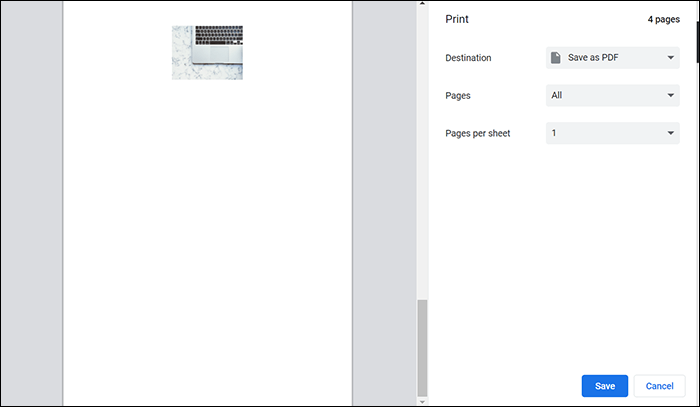
Passaggio 4. Apri il file PDF salvato, ora è una versione non protetta del PDF protetto originale. È ora possibile utilizzare la funzione di stampa in qualsiasi lettore PDF per stampare questo file.
Opzione 2. Usa Microsoft PDF Writer per stampare PDF protetti
Un altro modo per rimuovere la protezione tramite password e stampare i file PDF protetti è utilizzare la stampante Microsoft Print to PDF. Questa è una stampante virtuale precaricata su tutti i computer Windows 10. Usando questo strumento, puoi trasformare praticamente tutti i tuoi file in PDF semplicemente stampando virtualmente i tuoi file. Ciò significa che, per utilizzare questa stampante virtuale, puoi utilizzare qualsiasi programma sul tuo computer che supporti PDF.
Per utilizzare questa stampante evitando l'installazione di app, puoi utilizzare il browser Edge integrato di Windows . Devi semplicemente aprire il tuo PDF in questo browser, inviarlo alla suddetta stampante e il tuo PDF è pronto per essere stampato.
Passaggio 1. Fare clic con il pulsante destro del mouse sul PDF ovunque si trovi e selezionare "Apri con" seguito da "Microsoft Edge".
Passaggio 2. Quando il PDF si apre in Edge, vedrai diverse opzioni nella barra degli strumenti in alto. L'opzione su cui devi fare clic è la stampa. Fai clic sull'icona della stampante e andare avanti.
Passaggio 3. Sullo schermo si aprirà una finestra di dialogo che ti consentirà di specificare varie opzioni per il tuo file PDF. Dal menu a discesa "Stampante", scegli "Microsoft Print to PDF" questo ti aiuterà a salvare una versione non protetta del tuo file PDF. Quindi fare clic su "Stampa".
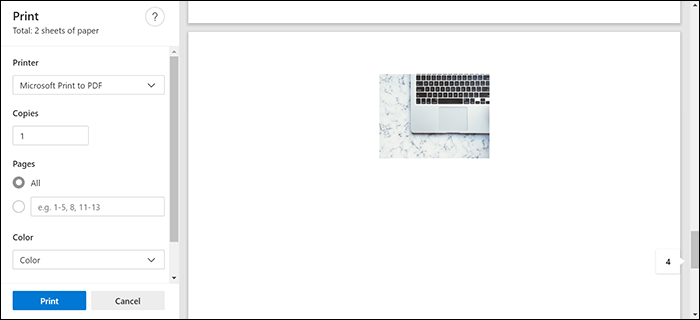
Passaggio 4. Fare doppio clic sul file PDF appena generato e utilizzare il comando "Ctrl + P" in qualsiasi lettore PDF per stampare il documento .
Conclusione
Esistono diversi modi per sbloccare la stampa dei file PDF protetti. Utilizza uno dei metodi sopra descritti per ottenere la stampa dei tuoi PDF protetti da password. Puoi persino rimuovere la password dai tuoi PDF, in modo che siano stampabili come altri normali documenti.


![[2025] Come rimuovere la protezione tramite password da un PDF in 7 modi?>](/images/en/video-editor/related-articles/28.jpg)
